C22-Windows网络服务-ppt08-v1.0
《Windows Server 2008网络操作系统配置与管理》课件 - 副本 (1)

3 更大的灵活性
本章导航
1.1.2 Windows Server 2008的版本
1
标准版
1
企业版
3 数据中心版
4
安腾版
5 Server Core版
本章导航
1.2 任务1:Windows Server 2008的安装
1.2.1 任务描述 1.2.2 任务分析 1.2.3 Windows Server 2008 的配置要求 1.2.4 Windows Server 2008的安装
1、角色 。 2、角色服务 。 3、功能 。 4、添加角色 。 5、添加服务 。 6、删除角色和服务 。
本章导航
1.3.6
MMC控制台
1、添加/删除管理单元 。 2、MMC模式 。
本章导航
1.4
小结
本章首先介绍了Windows Server 2008的简介和 基本功能,Windows Server 2008的版本介绍。安装 Windows Server 2008的配置要求,Windows Server 2008的不同安装方式,重点介绍了从CD-ROM启动 的最基本安装方式。还介绍了Windows Server 2008 的基本设置:更改计算机名、网络设置、服务器角色、 角色服务和功能、MMC控制台。
显 示 器 和 外 超级VGA(800×600)或更高分辨率显示器;键盘;Microsoft鼠标或兼容的
围设备
指针设备
本章导航
1.2.4 Windows Server 2008的安装
1.光盘引导计算机 。 2.打开“安装Windows”对话框 。 3.打开“立即安装”对话框 。 4.打开“选择要安装的操作系统”对话框 。 5.打开“请阅读许可条款”对话框 。 6.打开“您想进行何种类型的安装?”对话框 。 7.打开“您想将Windows安装在何处?”对话框 。 8.打开“驱动器选项(高级)”对话框 。 9.创建第一个分区 。 10.第一分区创建成功 。 11.创建其他分区 。 12.开始安装 。 13.重启后界面 。 14.设置登录密码。 15.密码更改成功 。 16.登录系统。 17.安装成功 。
《Windows网络服务》课件

2 维护Windows网络服务
定期更新和修补安全漏洞,备份和还原数据, 确保服务的可靠性和数据的安全性。
五、Windows网络服务的安全性
安全性的重要性
网络服务的安全性对于保护数 据和防止潜在威胁至关重要, 需采取相应的安全措施。
Windows网络服务的安全 性
Windows提供多种安全功能, 如身份验证、访问控制和加密 等,以确保网络服务的安全。
未来趋势和发展方向
随着科技的不断进步,Windows网络服务将不断演化和升级,以适应新的网络需求和挑战。
二、常见的Windows网络服务
FTP服务器
用于文件传输的网络服务, 可实现文件的上传和下载功 能。
DHCP服务器
自动分配IP地址和其他网络 配置信息,方便设备接入网 络。
S服务器
将域名解析为对应的IP地址, 实现域名访问功能。
IIS服务器
用于托管和管理网站、应用程序和其他Web服务。
SMTP服务器
《Windows网络服务》 PPT课件
Windows网络服务PPT课件提供了关于Windows网络服务的全面介绍。从概述 到具体配置和管理,本课件将帮助您深入了解Windows网络服务的作用和重 要性。
一、概述
Windows网络服务是指在Windows操作系统中提供的各种服务和功能,用于支 持网络通信和数据传输。了解Windows网络服务的基本概念和功能对于构建 高效稳定的网络环境至关重要。
用于发送和接收电子邮件的服务器,支持电子 邮件的传输。
三、Windows网络服务的配置
1
配置FTP服务器
设置用户权限、文件夹访问控制等,确
配置DHCP服务器
2
保安全和可靠的文件传输。
《Windows Server 2008》课件——DNS服务器
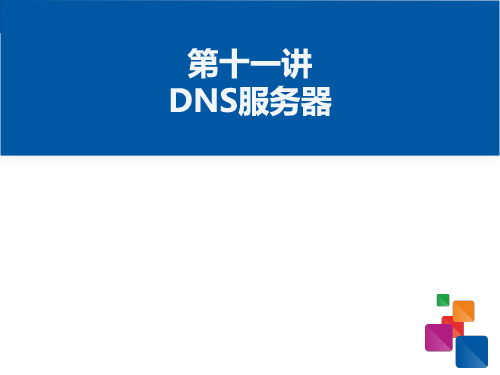
Microsoft
IBM
FTP
NEWS
顶级域
说明
“1将顶9cg2Ic级ojoPp.nm1v域地68.址10映.in射-ad到dr名.ar称p政 商a”国 中 日府 业别 国 本部 部门 门
eudku
教英育国部门
oarug
民澳间大团利体亚组织
nhekt
网中络国服香务港机构
mil
军事部门
8/37
2、Dns服务器
改这个区域内的记录,此DNS服务器所存储的是该区域的正本信息(maser copy)。
• 辅助服务器 (seconday server)此服务器内的所有记录都是从另外一台 DNS服务器拷贝过来的,这些记录只是一些副本(replica),这些记录 是无法修改(read-only)
• Master 服务器 (master server )可以是主服务器也可以是辅助服务器, 如DNS1从DNS2拷贝数据,则DNS2为DNS1的Master 服务器。
缓存文件
• 缓存文件(cache file)内存储着根域(root )内的DNS服务器的名称 与IP地址对照信息,每一台DNS服务器内的缓存文件应该都是一样的。
• 当安装Microsoft DNS服务器时,缓存文件就会自动的拷贝到% systemroot%\system32\DNS文件夹内,文件名为cache.dns.
DNS区域传输
• 从主服务器上将区域文件的信息复制到辅助服务器 • 提高了域名查询时的可用性和容错性 • 全部区域文件复制 • 增量区域文件复制
子域和委派
• 子域
新建子域
• 将名称空间分割成一析性能和容错性
• 委派
委派
• 对 DNS 区域的责任分配
网络操作系统-WindowsServer2008篇教学设计
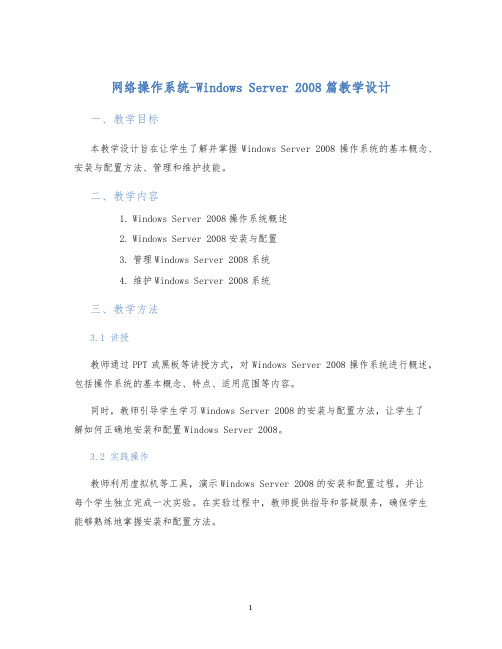
网络操作系统-Windows Server 2008篇教学设计一、教学目标本教学设计旨在让学生了解并掌握Windows Server 2008操作系统的基本概念、安装与配置方法、管理和维护技能。
二、教学内容1.Windows Server 2008操作系统概述2.Windows Server 2008安装与配置3.管理Windows Server 2008系统4.维护Windows Server 2008系统三、教学方法3.1 讲授教师通过PPT或黑板等讲授方式,对Windows Server 2008操作系统进行概述,包括操作系统的基本概念、特点、适用范围等内容。
同时,教师引导学生学习Windows Server 2008的安装与配置方法,让学生了解如何正确地安装和配置Windows Server 2008。
3.2 实践操作教师利用虚拟机等工具,演示Windows Server 2008的安装和配置过程,并让每个学生独立完成一次实验。
在实验过程中,教师提供指导和答疑服务,确保学生能够熟练地掌握安装和配置方法。
3.3 课堂讨论教师提供一些典型的Windows Server 2008管理和维护案例,以小组形式进行讨论。
学生通过讨论,分析并解决问题,增强自己的综合分析和判断能力。
四、教学重点和难点本教学设计的重点和难点在于:•Windows Server 2008操作系统的安装和配置•Windows Server 2008系统的管理和维护•Windows Server 2008网络配置和应用案例的实现五、教学评价方法教师采用如下教学评价方法:•实验报告评估:对学生实验报告进行评估,评分占总成绩的60%。
•课堂表现评估:对学生的课堂表现进行评估,评分占总成绩的20%。
•期末考试评估:对学生期末考试成绩进行评估,评分占总成绩的20%。
六、教学工具和设备•电脑•Windows Server 2008操作系统•虚拟机•PPT或黑板七、教学进度安排第一周:Windows Server 2008操作系统概述•Windows Server 2008操作系统的概述和特点•Windows Server 2008操作系统的适用范围和应用场景第二周:Windows Server 2008安装与配置•Windows Server 2008操作系统的安装方法•Windows Server 2008操作系统的配置方法第三周:管理Windows Server 2008系统•Windows Server 2008系统管理的基本概念和方法•Windows Server 2008系统管理的实践案例第四周:维护Windows Server 2008系统•Windows Server 2008系统维护的基本方法和技巧•Windows Server 2008系统维护的实践案例八、教学总结通过本教学设计的实施,旨在提高学生对Windows Server 2008操作系统的认知度和深入理解,让学生掌握Windows Server 2008操作系统的应用、管理和维护能力,以适应各种复杂的网络环境和应用需求。
第1章Windows-Server网络操作系统概述精品PPT课件

徐恒东
5
1.1Li网nux络操作系统的发展(4)
是一个完全免费的操作系统,用户可以在网络上下 载、复制和使用,同时它的源代码也是完全公开的, 可以任意开发和修改。Linux提供了一个稳定、完整、 多用户、多任务和多进程的运行环境。
Windows NT /2000 Windows NT/2000被设计成一种具有鲁棒性和可靠 性的操作系统,这种系统可以很容易的得到维护和 扩展,可以随着系统的升级利用新的技术。同时, 其操作图形界面的友好,与其家族桌面操作系统一 致,容易被用户接收。
徐恒东
4
1.1网络操作系统的发展(3)
UNIX操作系统
UNIX系统从一个非常简单的操作系统发展成 为性能先进、功能强大、使用广泛的操作系 统,并成为事实上的多用户、多任务操作系 统的标准。
NetWare局域网操作系统
NetWare能够提供“共享文件存取”和“打 印”功能 ,使多台PC可以通过局域网同文件 服务器联接起来,共享大硬盘和打印机。
Manage Computer 192.168.106.29/24
Manage Computer 192.168.106.30/24
徐恒东
Office Building 1#
Office Building 2#
Ethernet
C 7 8 9101112
徐恒东
9
1.4 网络操作系统的分类
网络操作系统是用于网络管理的核心软件, 目前流行的各种网络操作系统都支持构架局 域网、Intranet、Internet网络服务运营商的 网络。在市场上得到广泛应用的网络操作系 统有UNIX、Linux、NetWare、Windows NT/2000和Windows Server 2003等。下面 介绍各自的特点与应用。
win2008课程设计

win2008课程设计一、课程目标知识目标:1. 理解Windows Server 2008操作系统的基本概念和功能特点;2. 掌握Windows Server 2008的安装与配置方法;3. 学会使用Windows Server 2008进行本地用户与组的管理;4. 了解Windows Server 2008的网络配置与网络安全相关知识。
技能目标:1. 能够独立完成Windows Server 2008操作系统的安装与配置;2. 熟练操作Windows Server 2008进行本地用户与组的管理;3. 掌握Windows Server 2008的网络配置方法,提高网络管理能力;4. 学会使用Windows Server 2008提供的基本安全策略,保障网络安全。
情感态度价值观目标:1. 培养学生对计算机网络管理的兴趣,激发学习积极性;2. 培养学生的团队协作精神,提高沟通与交流能力;3. 增强学生的网络安全意识,树立正确的网络道德观念。
课程性质:本课程为计算机网络技术专业课程,以实际操作为主,理论联系实际。
学生特点:学生具备一定的计算机基础,具有较强的学习兴趣和动手能力。
教学要求:教师应注重理论与实践相结合,关注学生的个体差异,提高学生的实际操作能力。
通过课程学习,使学生能够掌握Windows Server 2008的基本操作与管理技能,为今后的工作打下坚实基础。
教学过程中,将目标分解为具体的学习成果,以便进行有效的教学设计和评估。
二、教学内容1. Windows Server 2008概述- 了解Windows Server 2008的发展历程、版本特点及系统需求;- 熟悉Windows Server 2008的安装方式及安装过程。
2. Windows Server 2008基本配置与管理- 学习Windows Server 2008的初始配置;- 掌握Windows Server 2008的服务器角色和功能安装、配置与管理。
C22-Windows网络服务-PPT05-V1.0

23/26
40分钟完成
24/26
40分钟完成
2526
企根业CCAA::组需织要环有境AD中服的务第一个证书服务器 独子立级CAC:A:不从需属要于AD组服织务中的另一个CA
15/26
16/26
17/26
查找从Web证书管理器中下载的证书
选择申请的Web证 书
忽略:无论用户是否拥有证书,都将被授 予访问权限 接受:用户可以使用客户端证书访问资源, 但证书并不是必须的 必须:服务器在将用户与资源连接之前要 验证客户端证
18/26
导出时设置的密码 导入时使用,保证 证书安全性
19/26
公钥基础结构
PKI与证书服务应用
证书颁发机构
证书服务应用
PKI 概念 公钥加密技术
X.509 PKI 协议 什么是证书 CA 的作用 证书的颁发过程 安装证书服务 证书的申请和颁发 证书的安装与使用 证书的导入与导出
20/26
22/26
2/26
3/26
公钥基础结构
PKI与证书服务应用
证书颁发机构
证书服务应用
PKI 概念 公钥加密技术
X.509 PKI 协议 什么是证书 CA 的作用 证书的颁发过程 安装证书服务 证书的申请和颁发 证书的安装与使用 证书的导入与导出
4/26
公钥技术 数字签名
5/26
6/26
发送方使用接收方的公钥加密数据 接收方使用自己的私钥解密数据
发送方A B的公钥
传输
接收方B B的私钥
明文
密文
密文
明文
数据加密能保证所发送数据的机密性
7/26
发送方
对原始数据执行HASH算法得到摘要值 发送方用自己私钥加密摘要值 将加密的摘要值与原始数据发送给接收方
C24-Linux网络服务-PPT10-v1.0

2.源码编译安装
[root@mail ~]# tar zxf dovecot-2.0.12.tar.gz -C /usr/src/
[root@mail ~]# cd /usr/src/dovecot-2.0.12
[[rroooott@@mmaaiill ~d]o#veccpodt-o2c.0/d.1o2v]#ec./octo-innfiitgdu.srhe -/e-stcy/sincoitn.df/ddior=v/eectcot [[rroooott@@mmaaiill ~d]o#vecchomt-o2d.0+.1x2]/#etmc/iankiet.d&/&domveackoetinstall
/etc/dovecot/
[root@mail ~]# vi /etc/pam.d/dovecot
#%PAM-1.0
[aruotoht@mareilqeuxiraemdple-pcaomnf_ign]o#lovgi in/e.stco/dovecot/dovecot.conf
…au…th include system-auth !ainccclouudnet coinnfc.dlu/d1e0-autshy.csotenmf -auth
6/27
1.准备工作
停用sendmail服务,并设置默认启动状态为关闭
[root@mail ~]# /etc/init.d/sendmail stop
关闭 sendmail:
[确定]
[root@mail ~]# chkconfig --level 2345 sendmail off
2.源码编译及安装
并确认监听状态
Starting Dovecot.
Windows-Server-2008-配置与管理项目教程(第二版)课程标准

《Windows 网络操作系统》课程标准一、课程基本信息二、课程目标本课程立足于网络系统管理与维护的核心岗位,围绕网络服务器搭建、管理与维护的核心技能,培养学生配置与管理Windows网络服务器的能力以及基于Windows系统平台配置企业服务器并对之进行管理与维护的职业能力。
三、课程设计1. 教学设计根据课程内容操作性强和高职新生知识、经验均比较欠缺的特点,灵活运用案例分析、操作演示、项目实做等教学方法,引导学生积极思考、主动吸纳、勤于练习、乐于实践,提高了教和学的效果。
(1)案例分析案例分析教学法在各单元的教学中得到普遍采用,以具体的应用案例为素材,导入概念和知识,起到了易化知识、化解难点、加深理解、知会应用的效果。
(2)项目实做项目实做教学法应用于两个方面:一方面,从教和学的角度讲,教师以正确、有效地完成具体工作任务为目标,以完成任务的合理步骤和流程为线索组织教学过程,使教、学过程和实际工作过程达到高度统一,使教、学、做在职业应用的背景和环境中实现全方位的融合。
另一方面,从学和练的角度讲,教师布置或学生自己(如在兼职工作中)选择综合性工作任务或项目,学生在课外时间完成,使学用一体化。
(3)操作演示操作演示教学法在以过程性操作步骤为主的教学单元中采用最多,教师按照任务要求,借助于多媒体表现和传达工具,对完成任务的各个操作步骤进行现场演示,直观、清楚,易于理解、模仿和记忆。
(4)实行启发式学习首先,在制定教学方案时,多渠道地激发学生兴趣和动力;其次,再制定具体的课程实施方案,包括理论课的讲授、实验课的讲授以及课后自学三个方面。
理论课的讲授主要使用“以问题为中心”的启发式、参与式、比喻式等教学方法,并引导学生积极动脑思考,自由讨论,活跃课堂气氛,实现教与学互动。
2. 教学内容及学时分配表1 《Windows 网络操作系统》教学内容及学时分配表-可编辑修改--可编辑修改-3. 课程考核本课程分为阶段性考核和综合性考核两个阶段,各占总成绩的50%。
WindowsServer2008网络操作系统项目教程第二版教学设计

Windows Server 2008 网络操作系统项目教程第二版教学设计一、课程介绍本课程是针对网络技术专业学生开设的一门课程,主要讲解 Windows Server 2008 网络操作系统项目的相关知识。
课程内容涵盖了 Windows Server 2008 的安装、配置、管理和维护等方面的知识,强调在实际项目应用中的操作技巧和解决问题能力的提升。
本教程的第二版内容在第一版的基础上进一步完善,增加了新技术和实用案例的讲解,更好地适应了现代网络环境的需求。
二、教学目标1.掌握 Windows Server 2008 的安装和配置过程;2.理解 Windows Server 2008 的系统结构和功能特性;3.学会使用 Windows Server 2008 的管理和维护工具;4.能够解决 Windows Server 2008 的常见问题。
三、教学内容3.1 Windows Server 2008的安装和配置3.1.1 Windows Server 2008的硬件要求介绍Windows Server 2008的硬件要求,包括CPU、内存、硬盘等方面的基本要求。
3.1.2 安装Windows Server 2008详细讲解Windows Server 2008的安装过程,包括预处理、分区、安装、安装选项等。
3.1.3 安装后的配置介绍安装后Windows Server 2008的一些基本配置,如时区、密码策略、网络设置等。
3.2 Windows Server 2008的管理和维护3.2.1 控制面板控制面板是Windows Server 2008管理的核心,详细介绍控制面板的各个模块的使用方法。
3.2.2 事件查看器介绍事件查看器的功能和使用方法,以及如何处理日志中的错误和警告信息。
3.2.3 计算机管理介绍计算机管理工具的使用,包括本地用户和组、服务、磁盘管理等方面。
3.3 Windows Server 2008的常见问题解决3.3.1 网络连接问题介绍Windows Server 2008中网络连接常见问题的解决方法,如IP地址设置、DNS解析等。
Windows操作系统培训课件

2024/1/28
1
目录
2024/1/28
• Windows操作系统概述 • Windows操作系统基础知识 • Windows操作系统高级功能 • Windows操作系统安全防护策略 • Windows操作系统优化提升方案 • Windows操作系统故障排除指南
2
性能监视器
实时监控系统各项性能指标,帮助 定位性能瓶颈。
25
典型故障排除案例分享
案例一
蓝屏死机故障排除。通过检查硬 件、更新驱动程序和修复系统文 件等步骤,成功解决蓝屏死机问
题。
案例二
系统崩溃恢复。利用系统还原、 安全模式启动和病毒查杀等方法
,使系统恢复正常运行。
案例三
应用程序无响应处理。通过优化 系统配置、升级软件版本和查杀 病毒等措施,有效解决应用程序
第三方备份工具介绍
详细讲解如何使用Windows系 统自带工具进行数据备份和恢 复,包括创建系统映像、使用 还原点等。
推荐并介绍一些优秀的第三方 备份工具,如Acronis True Image、EaseUS Todo Backup等,提供使用方法和 技巧。
2024/1/28
18
05
Windows操作系统优化 提升方案
2024/1/28
21
虚拟内存调整方法
2024/1/28
根据物理内存大小设置虚拟内存
根据物理内存的大小合理设置虚拟内存的大小,可以避免因虚拟内存不足而导致的系统崩 溃或运行缓慢等问题。
将虚拟内存设置在非系统盘
将虚拟内存设置在非系统盘可以避免因系统盘空间不足而导致的虚拟内存设置失败或系统 运行缓慢等问题。
01
Windows操作系统概述
《基于Windows Server 2008 R2课件》

文件共享 文件夹权限
设置共享权限和访问控制,使文件能够在网 络中共享和访问。
管理文件夹的权限和安全性,确保敏感数据 只对授权用户可见。
资源共享和权限控制
1
文件和文件夹权限
2
授予或限制用户对共享文件和文件夹 的访问权限,实现对资源的精确控制。
3
共享打印机
设置共享打印机,使多个用户能够共 享打印资源。
配额管理
设置磁盘配额以限制用户使用的存储 空间,并防止过度使用。
远程管理和协作
远程桌面连接
通过远程桌面连接,轻松管理 远程服务器并协作工作。
移动设备管理
在线协作工具
管理移动设备的访问和安全性, 实现远程协作和灵活工作。
使用在线协作工具,与团队成 员实时共享文档和资源。
通过简化的安装过程和直观 的界面,轻松部署Windows Server 2008 R2。
服务器角色
根据需求选择安装适当的服 务器角色,如域控制器、 Web服务器、文件服务器等。
网络设置
配置网络连接、IP地址和 DNS解析,确保服务器能够 与其他设备正常通信。
管理和设置用户帐户
管理员帐户
创建管理员帐户并分配适当的 权限,以确保系统安全和可管 理性。
用户访问控制
密码策略
管理用户帐户并设置适当的访 问权限,确保数据安全和隐私。
采用强密码策略和定期更改密 码,增强系统的HCP服务
2
配置DHCP服务器以动态分配IP地址,
简化网络管理和维护。
3
TCP/IP协议
理解TCP/IP协议的基本概念和工作原 理,并进行相关的网络配置。
DNS解析
设置DNS服务器,使域名解析更高效 和准确,确保网络连接顺畅。
C22-Windows系统攻防-ppt02-v1.0
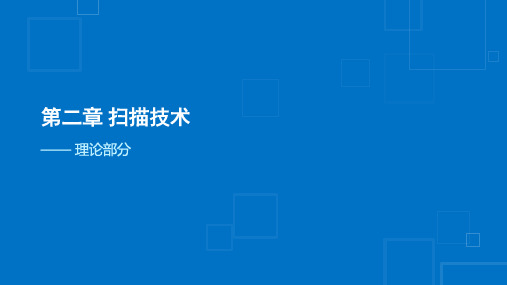
15/19
17/19
40分钟完成 40分钟完成
18/19
…… //省略部分内容
路由器设备
C:\Users\Administrator> ping 2 192.168.4.1
来自 192.168.4.1 的回复: 字节=32 时间=1ms TTL=255
5/19
SuperScan Fluxay(流光) X-Scan MBSA Wikto
13/19
❖ 针对弱口令的扫描入侵
▪ 简使扫单用描模弱结式口果进令行账弱号口访令问破受解害主机
设置弱口令字典文件
扫描搜索到的主机
▪ 设置扫描范围
自动弹出探测成功的 账户名称与密码
设置扫描范围
枚举目标主机中的账户列表
14/19
扫描技术
扫描技术概述 扫描技术应用
扫描原理
常见扫描工具 检测Windows主机安全性
来自正1在0.连0.0接.210902.的16回8.复4.1: 7字..节.无=法32打时开间到<主1m机s的TT连L接=1。28在端口 21: 连接失败
来自C:1\U0.s0e.0rs.2\A0d0m的in回ist复ra:to字r>节te=l3n2et时19间2<.116m8.s4T.1T1L2=1128 ……22//0省(v略sF部T分Pd内2容.0.5) C:\Users\Administrator> ping 192.168.4.24
针对数千种常见的网页漏 洞或安全风险进行检测
扫描结果
11/19
❖ 评估网络中的漏洞/弱点
安装X-Scan 3▪.3软配执查件置行看包扫描扫参,结描数并果参数查-检其扫端设看测他描口置扫范设模相描提围置块关指高结定设扫果扫描置扫描精描范度模围块要扫描的端口
- 1、下载文档前请自行甄别文档内容的完整性,平台不提供额外的编辑、内容补充、找答案等附加服务。
- 2、"仅部分预览"的文档,不可在线预览部分如存在完整性等问题,可反馈申请退款(可完整预览的文档不适用该条件!)。
- 3、如文档侵犯您的权益,请联系客服反馈,我们会尽快为您处理(人工客服工作时间:9:00-18:30)。
ClipBook
……
PS C:\> Get-Eventlog -LogName system |where{$_.entrytype -eq "Error" }
Index Time
EntryType Source
InstanceID Message
----- ----
--------- ------
2/32
3/32
变量与数组
处理PowerShell对象
对象
操作运算符
使用变量 操作数组 PowerShell对象概述 获取对象的属性与方法
4/32
5/32
PS C:\> $num=1,2,3 PS C:\> $ErrorActionPreference="SilentlyContinue"
Application Management
Running AudioEndpointBu... Windows Audio Endpoint Builder
对储存服务的变…量…对象进行操作
PS C:\> $service.count 50
9/32
环境变量
查看所有的环境变量 PS C:\> Get-ChildItem env:
PS C:\> "abc"+"edf" abcedf
24/32
赋值运算符
赋值“=”
$a=6
赋指定值 “+=”、“-=”、“*=”、“/=”和“%=”
PS C:\> $a=10 PS C:\> $a+=12 PS C:\> $a 连续赋值 “++2”2 和“--”
PS C:\> $a=10 PS C:\> $a++ PS C:\> $a 11
8/32
变量的应用
储存所有正在运行的服务对象
PS C:\> $service=Get-Service |where{$_.status -eq "Running"}
PS C:\> $service
Status Name
DisplayName
------ ----
-----------
Running AppMgmt
Property System.ServiceProcess.ServiceCo
20/32
Get-Member—获取可用的方法与属性 利用Get-Member获取启动服务的方法
PS C:\> $s=Get-Service|where{$_.name -like "spool*"}
PS C:\> $s|Get-Member -MemberType method
25/32
特殊运算符
调用运算符 “&” PS C:\> & "Get-Date" 2011年7月5日 9:38:44 PS C:\> $c="Get-ExecutionPolicy" PS C:\> &$c
访问对象的属性R和es方tric法ted
PS C:\> $string="Hello World" PS C:\> $string.length 11 PS C:\> $string.Substring(0,5) Hello
---------- -------
3030 六月 16 12:16 Error
Microsoft…
1054 处理组...
……
16/32
PowerShell的对象
PowerShell对象概述 获取对象的属性与方法
17/32
PowerShell对象概述
对象的类型
对象所属的.NET框架类
26/32
特殊运算符
静态成员运算符“::” PS C:\WINDOWS> [DateTime]::now 2011年7月5日 9:49:22 PS C:\> [DateTime]::DaysInMonth("2011","3") 31
子表达式运算符 “$()”
PS C:\> $x=50 PS C:\> $($x*23) 1150
15/32
访问数组成员
使用Where访问数组
PS C:\> Get-Service|where{$_.status -eq "stopped"}
Status Name
DisplayName
------ ----
-----------
Stopped Alerter
Alerter
Stopped ClipSrv
PS C:\> Get-Service|Get-Member
TypeName: System.ServiceProcess.ServiceController
Name
MemberType DefinPowerShell对象概述
对象的方法
PS C:\> Get-Service|Get-Member -MemberType method
TypeName: System.ServiceProcess.ServiceController
Name
MemberType Definition
----
---------- ----------
CanPauseAndContinue Property System.Boolean CanPauseAndConti
PS C:\> get-service|where{$_.name -like "spoo*"} PS C:\> "abc", "def" -contains "def" True
23/32
算数运算符
对值进行加、减、乘、除和对除法取余数的运算 PS C:\> 3+6/3*4 11
“+”将输入的字符串连接起来
变量的运算
计算圆的半径 PS C:\> $pi=3.1416 PS C:\> [decimal]$r=Read-Host "请输入半径" 请输入半径: 12 PS C:\> $area=$pi*($r*$r)
输出计算结果
PS C:\> write-host "半径为$($r)的圆的面积为$area" 半径为12的圆的面积为452.3904
Method System.Void Stop()
PS C:\> $s.Start() PS C:\> Get-Service spooler
启动服务的方法
Status Name
DisplayName
------ ----
-----------
Running spooler
Print Spooler
6/32
显示变量的值
在控制台中直接输入变量名
PS C:\> $str="abc","xyz" PS C:\> $str abc xyz 利用Get- Variable查看变量
PS C:\> Get-Variable str
Name
Value
----
-----
str
{abc, xyz}
7/32
查看单个变量
PS C:\> $env:systemroot C:\Windows PS C:\> $env:computername WINDOWS7-HOST PS C:\> $env:username Administrator
10/32
11/32
创建数组
创建整数数组
PS C:\> $a=1,2,3,4,5,6 PS C:\> $a 1 2 3 4 5 6
21/32
PowerShell运算符
比较运算符 算数运算符 赋值运算符 特殊运算符
22/32
比较运算符
对值进行比较 PS C:\> "abc", "def" -eq "abc“ abc PS C:\> 10 -gt 9 True PS C:\> 6 -le 8
对条件进行测试True
CanShutdown
Property System.Boolean CanShutdown {get
CanStop
Property System.Boolean CanStop {get;}
…Sit…对e 象的属性
Property ponentModel.ISite Sit
Status
TypeName: System.ServiceProcess.ServiceController
Name MemberType Definition
----
---------- ----------
Start
Method System.Void Start(), System.VoidStart
Stop
12/32
PS C:\> $b="a","b","c","d" PS C:\> $b a b c d
13/32
PS C:\> $b="a","b","c","d" PS C:\> $b a b c d PS C:\> $b[0] a PS C:\> $b[1] b
